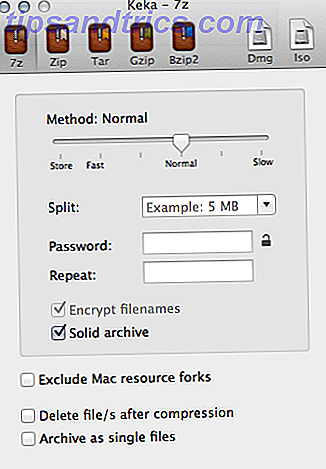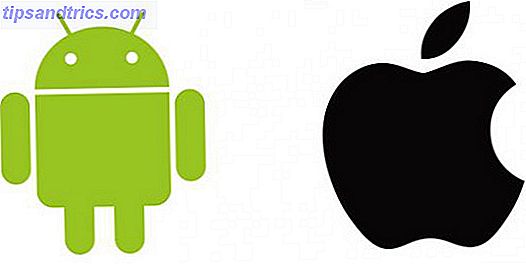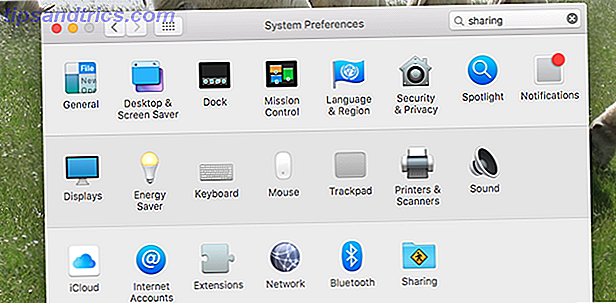Vil du se en YouTube-video, selvom du skifter mellem forskellige faner? Så har du brug for Sideplayer! Denne Chrome-udvidelse sætter YouTube-videoer i et popup-vindue, der forbliver vedholdende på tværs af faner - og også Windows.
Sådan får du det til at fungere.
Når du har installeret Sideplayer fra Chrome Webshop, skal du genstarte Chrome. Gå nu over til YouTube, åbn en video, og klik på knappen Play in Sideplayer under videoen. Det er det! Videoen placeres inde i en praktisk lille boks.
Alternativt kan du klikke på Sideplayers værktøjslinje ikon fra enhver fane. Out pops den samme bevægelige, resizable player. Indsæt linket til den YouTube-video, du vil se i feltet, og klik på Play Video .
Forestil dig at kunne streame sange Ønsker du at streame musik fra din pc til hvor du end er? Ønsker du at streame musik fra din pc til hvor du end er? Hvad er den nemmeste måde at tage hele dit musikbibliotek med dig, uanset hvor du går? Læs mere fra YouTube, mens du surfer eller tager noter, mens du lærer fra en YouTube-video Sådan opretter du YouTube for bedre læring Sådan opretter du YouTube for bedre læring Hvis du ikke bruger YouTube til at udvide dit sind og lære nye færdigheder, er det tid til at fange op. Der er så meget gratis viden tilgængelig derude. Hvorfor ikke drage fordel af det? Læs mere . Awesome, right?

For at sætte en pause i den video, der aktuelt afspilles i popup-vinduet, skal du blot klikke på ikonet for udvidelsens værktøjslinje.
Af og til vises Sideplayers video ikke - for eksempel når du har åbnet en URL i en ny fane, og siden er lige begyndt at indlæse, men lyden fortsætter i baggrunden. Bare opdatere, hvis det sker. For det meste fungerer Sideplayer rigtig godt.
Se på YouTUbe mens du surfer http://t.co/B6q5w5Xp5v Hvordan kom dette ikke eksisteret før !?
- Mahdi Al-Farra (@MahdiF) 2. oktober 2015
Kender andre apps, der gør dette? Apps, der holder YouTube ude af vejen, men alligevel let tilgængelige? Fortæl os om dem i kommentarerne!